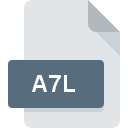
Extension de fichier A7L
Adobe Authorware Library
-
Category
-
Popularité0 ( votes)
Qu'est-ce que le fichier A7L?
A7L est une extension de fichier couramment associée aux fichiers Adobe Authorware Library. Les fichiers avec l'extension A7L peuvent être utilisés par les programmes distribués pour la plate-forme Windows. Les fichiers avec l'extension A7L sont classés en tant que fichiers Autres dossiers. Le sous-ensemble Autres dossiers comprend 6033 divers formats de fichiers. Le logiciel recommandé pour la gestion des fichiers A7L est Adobe Authorware. Sur le site officiel de Adobe Systems Incorporated developer, vous trouverez non seulement des informations détaillées sur le logiciel Adobe Authorware, mais également sur A7L et d’autres formats de fichiers pris en charge.
Programmes prenant en charge l'extension de fichier A7L
Les programmes pouvant gérer les fichiers A7L sont les suivants. Les fichiers avec l'extension A7L, comme n'importe quel autre format de fichier, peuvent être trouvés sur n'importe quel système d'exploitation. Les fichiers en question peuvent être transférés vers d'autres appareils, mobiles ou fixes, mais tous les systèmes ne sont pas nécessairement capables de gérer correctement ces fichiers.
Comment ouvrir un fichier A7L?
Les problèmes d'accès à A7L peuvent être dus à diverses raisons. Du côté positif, les problèmes les plus fréquemment rencontrés concernant Adobe Authorware Library fichiers ne sont pas complexes. Dans la plupart des cas, ils peuvent être traités rapidement et efficacement sans l'assistance d'un spécialiste. Nous avons préparé une liste qui vous aidera à résoudre vos problèmes avec les fichiers A7L.
Étape 1. Obtenez le Adobe Authorware
 La cause principale et la plus fréquente empêchant les utilisateurs d'ouvrir les fichiers A7L est qu'aucun programme capable de gérer les fichiers A7L n'est installé sur le système de l'utilisateur. La solution à ce problème est très simple. Téléchargez Adobe Authorware et installez-le sur votre appareil. En haut de la page, vous trouverez une liste contenant tous les programmes regroupés en fonction des systèmes d'exploitation pris en charge. L'une des méthodes de téléchargement de logiciel les plus sans risque consiste à utiliser des liens fournis par des distributeurs officiels. Visitez le site Web Adobe Authorware et téléchargez le programme d'installation.
La cause principale et la plus fréquente empêchant les utilisateurs d'ouvrir les fichiers A7L est qu'aucun programme capable de gérer les fichiers A7L n'est installé sur le système de l'utilisateur. La solution à ce problème est très simple. Téléchargez Adobe Authorware et installez-le sur votre appareil. En haut de la page, vous trouverez une liste contenant tous les programmes regroupés en fonction des systèmes d'exploitation pris en charge. L'une des méthodes de téléchargement de logiciel les plus sans risque consiste à utiliser des liens fournis par des distributeurs officiels. Visitez le site Web Adobe Authorware et téléchargez le programme d'installation.
Étape 2. Vérifiez que vous avez la dernière version de Adobe Authorware
 Si Adobe Authorware est déjà installé sur vos systèmes et que les fichiers A7L ne sont toujours pas ouverts correctement, vérifiez si vous disposez de la version la plus récente du logiciel. Il peut également arriver que les créateurs de logiciels, en mettant à jour leurs applications, ajoutent une compatibilité avec d’autres formats de fichiers plus récents. La raison pour laquelle Adobe Authorware ne peut pas gérer les fichiers avec A7L peut être que le logiciel est obsolète. La dernière version de Adobe Authorware devrait prendre en charge tous les formats de fichiers compatibles avec les anciennes versions du logiciel.
Si Adobe Authorware est déjà installé sur vos systèmes et que les fichiers A7L ne sont toujours pas ouverts correctement, vérifiez si vous disposez de la version la plus récente du logiciel. Il peut également arriver que les créateurs de logiciels, en mettant à jour leurs applications, ajoutent une compatibilité avec d’autres formats de fichiers plus récents. La raison pour laquelle Adobe Authorware ne peut pas gérer les fichiers avec A7L peut être que le logiciel est obsolète. La dernière version de Adobe Authorware devrait prendre en charge tous les formats de fichiers compatibles avec les anciennes versions du logiciel.
Étape 3. Attribuez Adobe Authorware à fichiers A7L
Si la dernière version de Adobe Authorware est installée et que le problème persiste, sélectionnez-le comme programme par défaut à utiliser pour gérer A7L sur votre appareil. La prochaine étape ne devrait poser aucun problème. La procédure est simple et largement indépendante du système

La procédure pour changer le programme par défaut dans Windows
- Choisissez l'entrée dans le menu Fichier accessible en cliquant avec le bouton droit de la souris sur le fichier A7L
- Sélectionnez →
- Enfin, sélectionnez , pointez sur le dossier où est installé Adobe Authorware, cochez la case Toujours utiliser ce programme pour ouvrir les fichiers A7L et conformez votre sélec tion en cliquant sur le bouton

La procédure pour changer le programme par défaut dans Mac OS
- Cliquez avec le bouton droit sur le fichier A7L et sélectionnez
- Passez à la section . S'il est fermé, cliquez sur le titre pour accéder aux options disponibles.
- Dans la liste, choisissez le programme approprié et confirmez en cliquant sur
- Si vous avez suivi les étapes précédentes, un message devrait apparaître: Cette modification sera appliquée à tous les fichiers avec l'extension A7L. Ensuite, cliquez sur le bouton pour finaliser le processus.
Étape 4. Vérifiez que le A7L n'est pas défectueux
Si le problème persiste après les étapes 1 à 3, vérifiez si le fichier A7L est valide. Il est probable que le fichier est corrompu et donc inaccessible.

1. Le A7L est peut-être infecté par des logiciels malveillants. Assurez-vous de le scanner à l'aide d'un antivirus.
Si le A7L est effectivement infecté, il est possible que le malware l'empêche de s'ouvrir. Analysez le fichier A7L ainsi que votre ordinateur contre les logiciels malveillants ou les virus. Si le scanner a détecté que le fichier A7L est dangereux, procédez comme indiqué par le programme antivirus pour neutraliser la menace.
2. Assurez-vous que le fichier avec l'extension A7L est complet et sans erreur.
Si le fichier A7L vous a été envoyé par quelqu'un d'autre, demandez à cette personne de vous renvoyer le fichier. Le fichier a peut-être été copié par erreur et les données ont perdu leur intégrité, ce qui empêche d'accéder au fichier. Il se peut que le processus de téléchargement du fichier avec l'extension A7L ait été interrompu et que les données du fichier soient défectueuses. Téléchargez à nouveau le fichier à partir de la même source.
3. Vérifiez si votre compte dispose de droits d'administrateur
Certains fichiers nécessitent des droits d'accès élevés pour les ouvrir. Déconnectez-vous de votre compte actuel et connectez-vous à un compte disposant de privilèges d'accès suffisants. Ouvrez ensuite le fichier Adobe Authorware Library.
4. Vérifiez si votre système peut gérer Adobe Authorware
Les systèmes d'exploitation peuvent noter suffisamment de ressources libres pour exécuter l'application prenant en charge les fichiers A7L. Fermez tous les programmes en cours et essayez d’ouvrir le fichier A7L.
5. Vérifiez si vous disposez des dernières mises à jour du système d'exploitation et des pilotes.
Le système, les pilotes et les programmes régulièrement mis à jour sécurisent votre ordinateur. Cela peut également éviter des problèmes avec les fichiers Adobe Authorware Library. Il se peut que les fichiers A7L fonctionnent correctement avec un logiciel mis à jour qui corrige certains bogues du système.
Voulez-vous aider?
Si vous disposez des renseignements complémentaires concernant le fichier A7L nous serons reconnaissants de votre partage de ce savoir avec les utilisateurs de notre service. Utilisez le formulaire qui se trouve ici et envoyez-nous les renseignements sur le fichier A7L.

 Windows
Windows 
